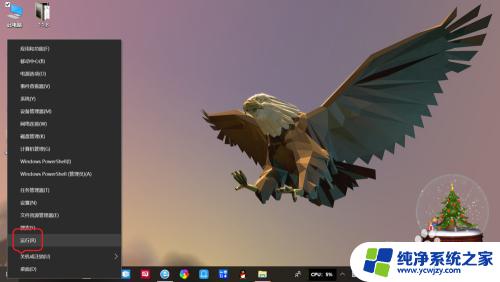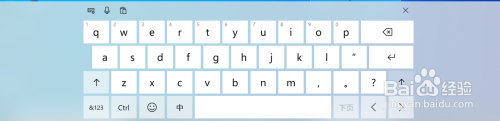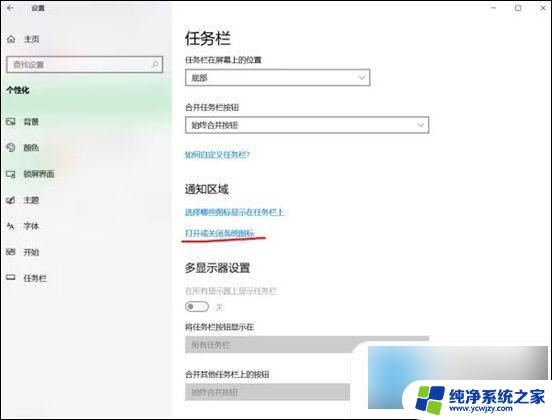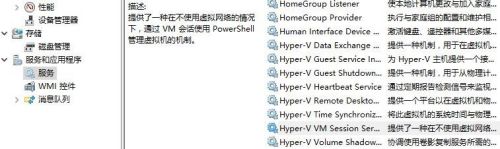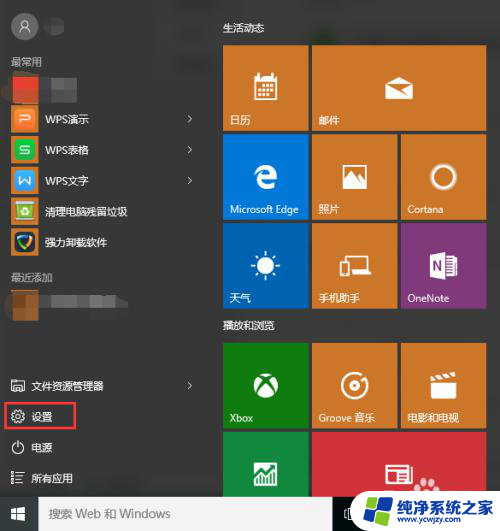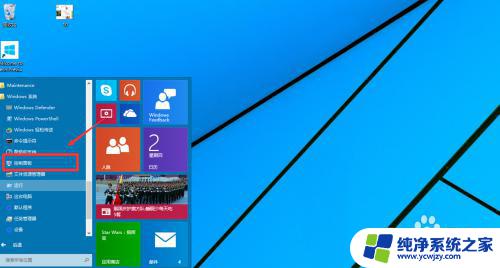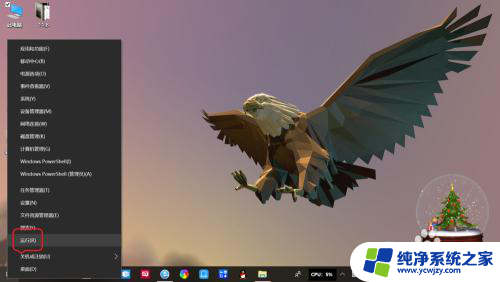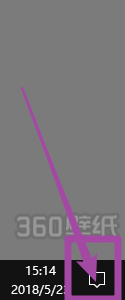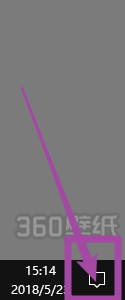win10开机跳出虚拟键盘
更新时间:2024-04-21 12:50:18作者:xiaoliu
Win10系统是目前最为流行的操作系统之一,但在使用过程中可能会遇到一些问题,比如开机时跳出虚拟键盘或者登录界面出现软键盘无法关闭的情况,针对这种情况,用户可以通过一些简单的操作来解决,让系统恢复正常使用。接下来我们就来看看如何关闭Win10系统中的虚拟键盘和登录界面软键盘。
具体步骤:
1.利用“win+s”打开微软搜索快捷打开控制面板。
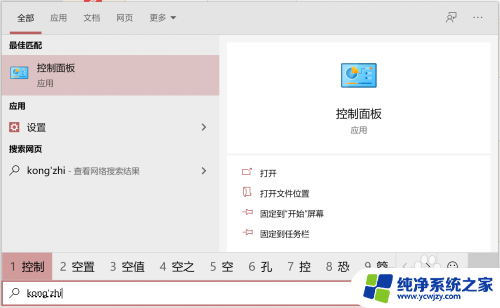
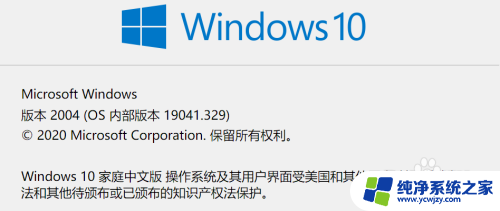
2.找到“轻松使用设置中心”打开。
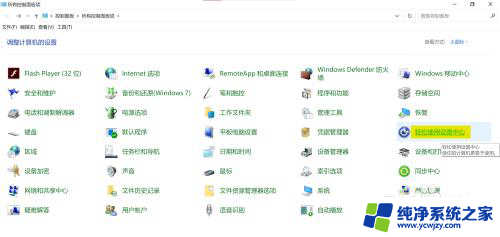
3.找到左侧“更改登录设置”打开。
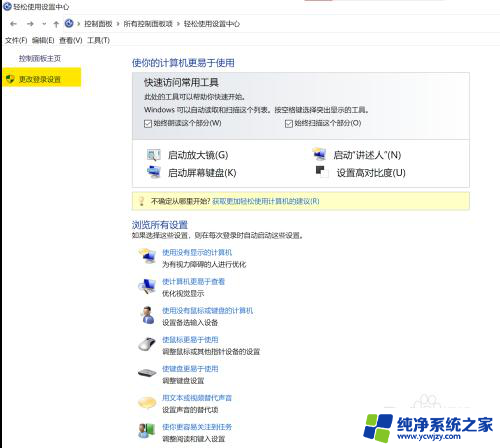
4.找到“不使用键盘键入(屏幕登录)”,选中登录时下的方框。
然后应用并确定,然后再取消并确定,
重启。
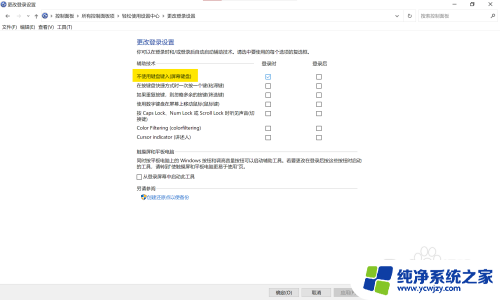
以上就是win10开机跳出虚拟键盘的全部内容,如果你遇到这种情况,可以根据以上步骤解决,非常简单快速。